
ஆண்ட்ராய்டு மொபைலில் திரையைப் பிரதிபலிக்க நீங்கள் பலவிதமான முறைகளைப் பயன்படுத்தலாம், மிகவும் பயனுள்ளதாக இருக்கும். எனவே அதைப் பயன்படுத்தக் கற்றுக்கொள்வது தொலைக்காட்சி அல்லது ஸ்மார்ட் டிவியில் அதைப் பயன்படுத்த உங்களை அனுமதிக்கிறது.
இந்த கட்டுரையில் உங்கள் ஸ்மார்ட்போனின் திரையை எவ்வாறு நகலெடுப்பது என்பது குறித்த தகவல்களை நாங்கள் உங்களுக்கு வழங்குவோம், இதன் மூலம் நீங்கள் அதிகப் பலன்களைப் பெறலாம்.
ஆண்ட்ராய்டு மொபைலில் திரையைப் பிரதிபலிக்க Google Chromecast ஐப் பயன்படுத்தவும்
ஆண்ட்ராய்டு மொபைலுடன் திரையை நகலெடுப்பதற்கான விருப்பங்களில் ஒன்று சாதனத்தைப் பயன்படுத்துவது Google Chromecast. அதை தனியாக செய்ய நாங்கள் கீழே கொடுக்கப்பட்டுள்ள படிகளை நீங்கள் பின்பற்ற வேண்டும்:

- நீங்கள் செய்ய வேண்டிய முதல் விஷயம் உங்கள் டிவியுடன் chromecast ஐ இணைக்கவும் பின்னர் அதே வைஃபை நெட்வொர்க்குடன் இணைக்கவும் ஆண்ட்ராய்டு மொபைல் இணைக்கப்பட்டுள்ளது.
- இரண்டும் ஒரே வைஃபை நெட்வொர்க்குடன் இணைக்கப்பட்டவுடன், நீங்கள் அவசியம் google home பயன்பாட்டைத் திறக்கவும் மொபைலில்.
- நீங்கள் விண்ணப்பத்தை உள்ளிட்டவுடன், நீங்கள் கண்டிப்பாக உங்கள் சுயவிவரத்தை உள்ளிடவும். இதை அடைய, நீங்கள் கீழ் வலது பகுதியில் அமைந்துள்ள பொத்தானை அழுத்த வேண்டும்.
- சுயவிவரத்தை அணுகும்போது, "" உட்பட ஏராளமான விருப்பங்கள் இருப்பதை நீங்கள் கவனிப்பீர்கள்.திட்ட சாதனம்".
- இந்த விருப்பத்தை தேர்ந்தெடுப்பதன் மூலம் நீங்கள் ஆண்ட்ராய்டு மொபைல் மூலம் திரையை நகலெடுக்க முடியும் மேலும் உங்கள் மொபைலின் திரையில் தோன்றுவது தொலைக்காட்சியிலும் பார்க்கப்படும்.
இந்த 5 படிகளைப் பின்பற்றுவதன் மூலம், டிவியில் மொபைல் உள்ளடக்கத்தைப் பார்க்க முடியும் மற்றும் உங்கள் டிவியுடன் சாதனத்தை இணைப்பதன் மூலம், Wi-Fi நெட்வொர்க்கைப் பயன்படுத்தி மட்டுமே.
ஸ்மார்ட் டிவியில் ஆண்ட்ராய்டு மொபைலுடன் திரையை நகலெடுப்பதற்கான படிகள்
உங்களிடம் ஸ்மார்ட் டிவி இருந்தால், உங்களுக்கு வேறு சாதனம் தேவையில்லை ஆண்ட்ராய்டு மொபைலுடன் திரையை நகலெடுக்க. இதை அடைய, நாங்கள் கீழே கொடுக்கப்பட்டுள்ள படிகளை நீங்கள் பின்பற்ற வேண்டும்:
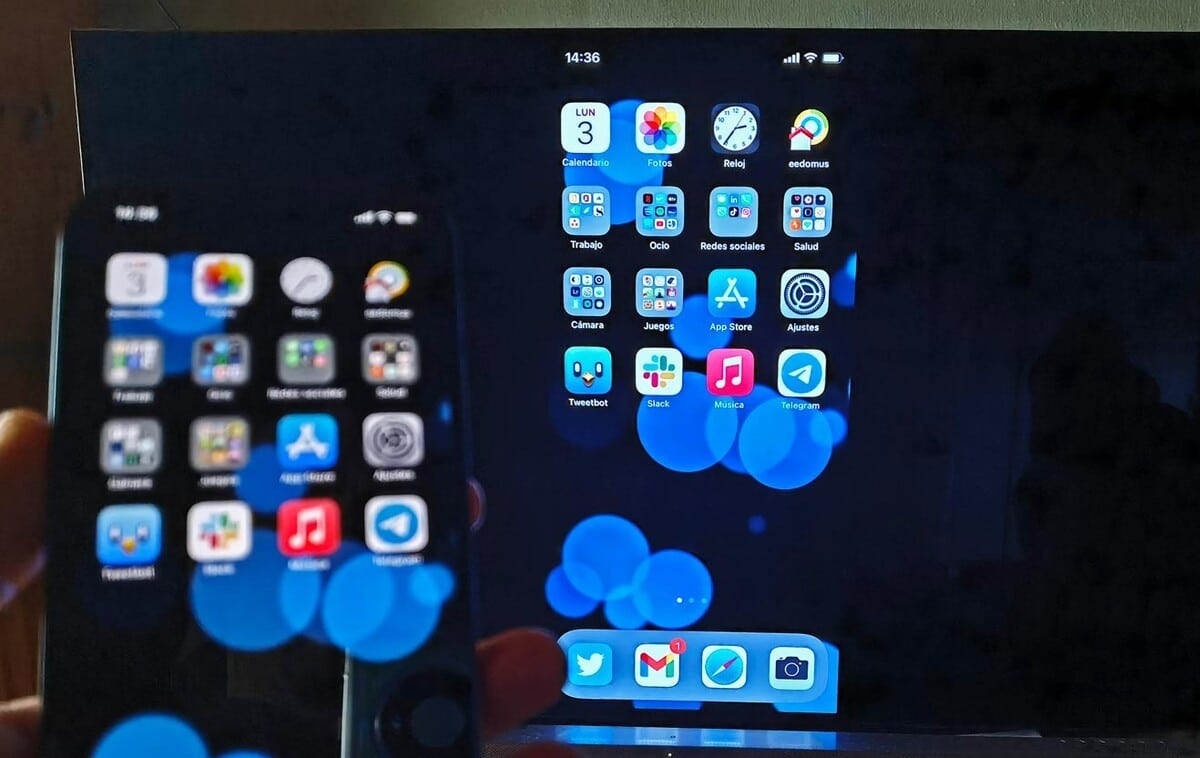
- நீங்கள் செய்ய வேண்டிய முதல் விஷயம் ஸ்மார்ட் டிவி மற்றும் உங்கள் மொபைலை ஒரே வைஃபையில் இணைக்கவும்.
- இரண்டு சாதனங்களும் ஒரே வைஃபை நெட்வொர்க்குடன் இணைக்கப்பட்டிருந்தால், நீங்கள் "என்ற விருப்பத்தைத் தேட வேண்டும்.பரிமாற்றும்"அல்லது சில மாதிரிகளில்"Enviar".
- இதைச் செய்ய, உங்கள் மொபைலில் விரைவு அமைப்புகள் பேனலைக் காண்பிக்க வேண்டும் மற்றும் "என்ற விருப்பத்தை செயல்படுத்தவும்.பரிமாற்றும்” உங்கள் சாதனத்தின் வைஃபை அல்லது புளூடூத்தை நீங்கள் இயக்குவது போலவே.
- ஒளிபரப்பு விருப்பத்தை இயக்குவதன் மூலம், நீங்கள் செய்ய வேண்டும் டிவியைத் தேர்ந்தெடுக்கவும் நீங்கள் ஆண்ட்ராய்டு மொபைலுடன் திரையை நகலெடுக்க விரும்புகிறீர்கள்.
இந்த வழிமுறைகளைப் பின்பற்றினால், உங்கள் ஆண்ட்ராய்டு மொபைலின் திரையை நகலெடுக்க முடியும், மேலும் மொபைலின் உள்ளடக்கத்தை உங்கள் ஸ்மார்ட் டிவியின் திரையில் எந்த பிரச்சனையும் இல்லாமல் பார்க்க முடியும்.
அதை நீங்கள் மனதில் கொள்ள வேண்டும் சில சந்தர்ப்பங்களில் நீங்கள் ஸ்மார்ட் டிவி பயன்பாட்டைப் பதிவிறக்க வேண்டும் உங்கள் மொபைலில், இந்த செயல்முறை வேலை செய்ய முடியும். எனவே நீங்கள் பயன்படுத்தும் ஸ்மார்ட் டிவி மாடலைப் பொறுத்து இந்த நடைமுறை சற்று மாறுபடலாம்.
HDMI அடாப்டர் மூலம் ஆண்ட்ராய்டு மொபைலுடன் திரையைப் பிரதிபலிப்பதற்கான படிகள்
உங்களிடம் Google Chromecast அல்லது Smart TV இல்லையென்றால், நீங்கள் HDMI அடாப்டரைப் பயன்படுத்தலாம் ஆண்ட்ராய்டு மொபைலுடன் திரையை நகலெடுக்க. ஆனால் இதற்கு நீங்கள் பின்வருவனவற்றைக் கருத்தில் கொள்ள வேண்டும்:

- பெரும்பாலான ஆண்ட்ராய்டு போன்களில் HDMI இணைப்பான் இல்லை, எனவே நீங்கள் அவசியம் அடாப்டர் கேபிளைக் கண்டறியவும் உங்கள் சாதனத்திற்காக.
- HDMI கேபிளைச் சரியாகத் தேர்ந்தெடுக்க, உங்கள் மொபைலில் ஒரு இருந்தால் கணக்கில் எடுத்துக்கொள்ள வேண்டும் மைக்ரோ USB போர்ட் அல்லது இது C வகையாக இருந்தால்.
- மைக்ரோ USB போர்ட் இருந்தால், தொலைக்காட்சியும் மொபைலும் MHL உடன் இணக்கமாக உள்ளதா என்பதை நீங்கள் சரிபார்க்க வேண்டும். கண்டுபிடிக்க ஒரு மைக்ரோ USB-HDMI அடாப்டர்.
- உங்கள் சாதனத்தில் Type-C போர்ட் இருந்தால், நீங்கள் TV மற்றும் மொபைல் MHL உடன் இணக்கமாக உள்ளதா என்பதைச் சரிபார்க்க வேண்டும். அவர்கள் இணக்கமாக இருந்தால், நீங்கள் ஒரு பார்க்க வேண்டும் வகை C-HDMI அடாப்டர்.
இந்தக் கருதுகோள்களை கணக்கில் எடுத்துக்கொண்டு, உங்கள் மொபைல் சாதனத்துடன் தொடர்புடைய கேபிள்களை இணைப்பதன் மூலம், நீங்கள் மொபைல் திரையை நகலெடுத்து உங்கள் டிவி திரையில் தகவலைப் பார்க்க முடியும்.
ஆண்ட்ராய்டு மொபைலில் திரையைப் பிரதிபலிக்க Allcast ஐப் பயன்படுத்தவும்
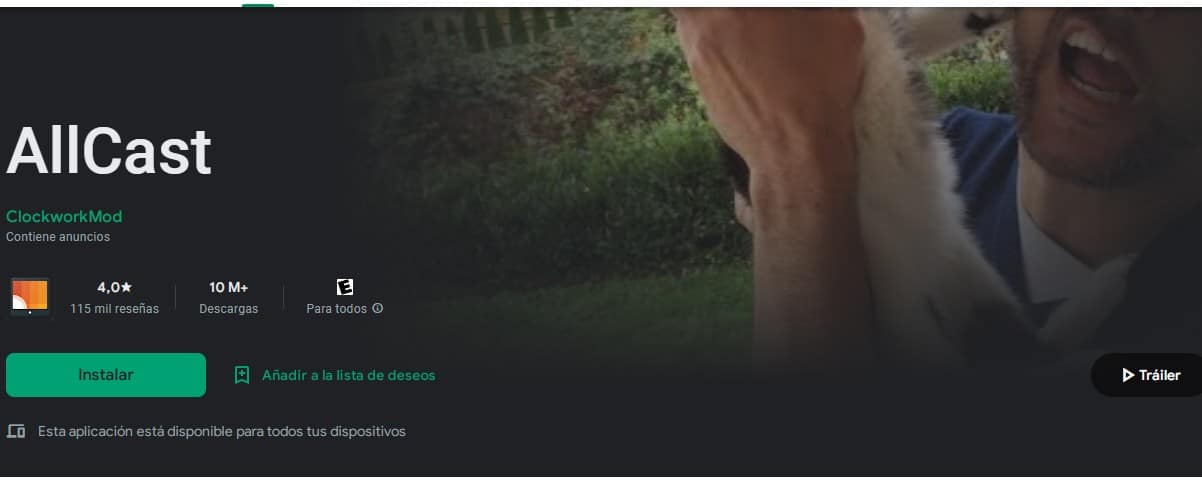
ஆண்ட்ராய்டு மொபைலுடன் திரையை நகலெடுப்பதற்கான மற்றொரு விருப்பமாகும் Allcast போன்ற பயன்பாட்டைப் பயன்படுத்தவும். இதன் மூலம் உங்கள் ஆண்ட்ராய்டு மொபைலில் உள்ள புகைப்படங்கள் மற்றும் வீடியோக்களை ஸ்மார்ட் டிவியில் நேரடியாகப் பார்க்க முடியும்.
இந்த பயன்பாட்டில் இலவச பதிப்பு மற்றும் பிரீமியம் பதிப்பு என இரண்டு பதிப்புகள் உள்ளன, அதில் அவை விளம்பரங்களை அகற்றும். இந்த பயன்பாட்டைப் பயன்படுத்த, நீங்கள் பின்வரும் படிகளைப் பின்பற்ற வேண்டும்:
- நீங்கள் செய்ய வேண்டிய முதல் விஷயம் உங்கள் Android மொபைலில் பயன்பாட்டைப் பதிவிறக்கவும்.
- பதிவிறக்கம் செய்தவுடன், கண்டிப்பாக உங்கள் ஸ்மார்ட் டிவி இணைக்கப்பட்டுள்ள அதே Wi-Fi உடன் Android மொபைலை இணைக்கவும்.
- நீங்கள் கட்டாயம் வேண்டும் நீங்கள் பார்க்க விரும்பும் பயன்பாட்டைத் தேடுங்கள் தொடர் அல்லது வீடியோக்கள் மற்றும் பின்னர் வெளிப்புறமாக விளையாடுவதற்கான விருப்பத்தைத் தேடுங்கள்.
- வெளிப்புற பின்னணியைத் தேர்ந்தெடுக்கும்போது, ஸ்மார்ட் டிவியைத் தேர்ந்தெடுக்கவும் மேலும் உங்கள் ஆண்ட்ராய்டு மொபைலின் உள்ளடக்கத்தை டிவியில் பார்க்க முடியும்.
இந்த பயன்பாட்டின் நன்மைகளில் ஒன்று நீங்கள் HDMI அடாப்டர்களைப் பயன்படுத்தத் தேவையில்லை, அல்லது Google Chromecast போன்ற சாதனம் இல்லை. இந்த பயன்பாட்டின் தீமை என்னவென்றால், நீங்கள் பார்க்கும் வீடியோவை இடைநிறுத்தவோ, ரீவைண்ட் செய்யவோ அல்லது வீடியோவை வேகப்படுத்தவோ முடியாது.
உங்கள் மொபைல் ஃபோனின் திரையை நகலெடுப்பது இனி ஒரு பிரச்சனையாக இருக்க வேண்டியதில்லை, குறிப்பாக இப்போது நீங்கள் நாடக்கூடிய பல விருப்பங்களை நாங்கள் உங்களுக்கு விட்டுவிட்டோம்.